Hiện nay Excel là một công cụ được sử dụng rộng rãi. Ứng dụng bảng tính Excel giúp bạn tạo, xem, chỉnh sửa cũng như chia sẻ tệp với người khác. Với Excel bạn có thể dùng các công thức phức tạp cùng những tính năng tuyệt vời. Nhưng khi bạn muốn sao chép thì theo mặc định sẽ sao chép các ô hiện ra và sao chép cả các ô bị ẩn hay bị lọc nữa. Vậy muốn sao chép và dán trong Excel không lấy dòng ẩn hoặc đã lọc thì làm thế nào? Trong bài viết này, Openwin.org sẽ hướng dẫn bạn cách không paste vào dòng ẩn trong Excel. Bạn cùng làm theo hướng dẫn nhé.
Để không paste vào dòng ẩn trong Excel bạn hãy thực hiện những bước dưới đây.
Bước 1: Bạn hãy chọn vào ô cần paste rồi nhấn Ctrl C để sao chép ô đó
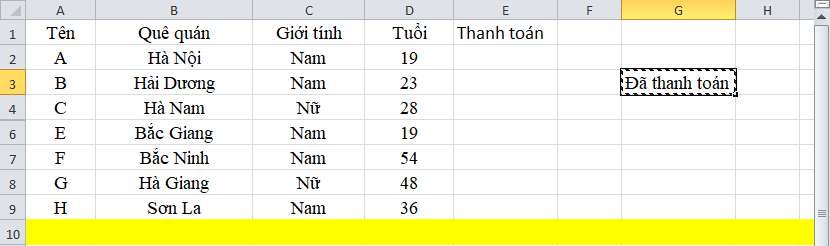
Bước 2: Bạn chọn vào vùng gồm các hàng hoặc cột mà muốn paste ô bên trên vào
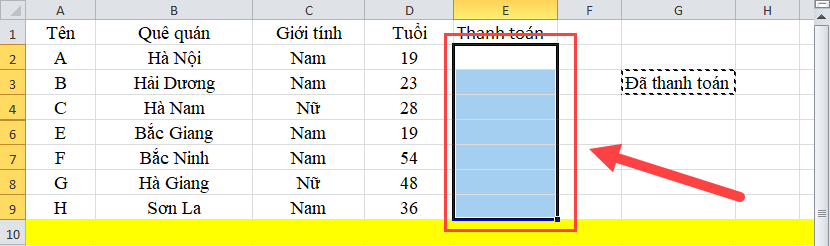
Bước 3: Bạn hãy nhấn F5 hoặc tổ hợp phím Fn + F5 rồi chọn Special…
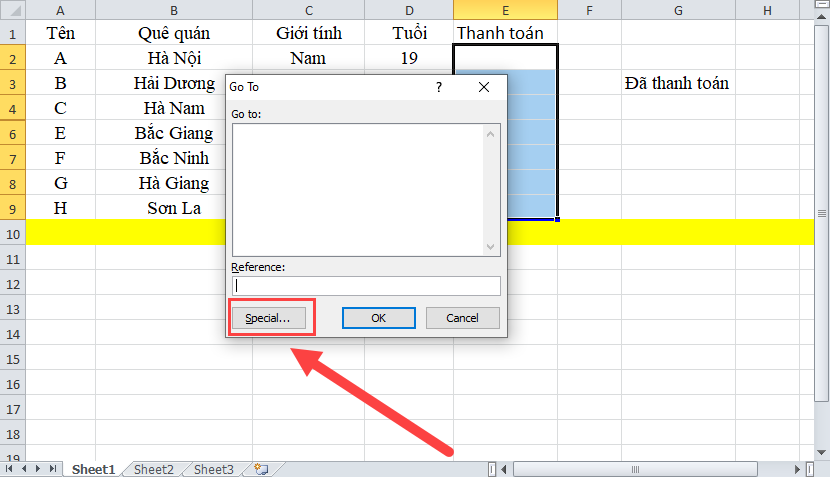
Bước 4: Trong hộp thoại Go To Special bạn hãy chọn Visible cells only rồi nhấn OK.
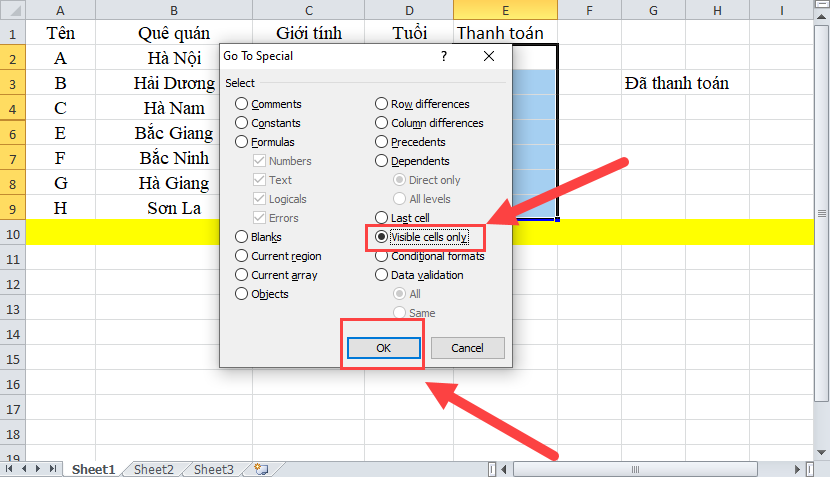
Bước 5: Bạn nhấn Ctrl V và được kết quả như hình:
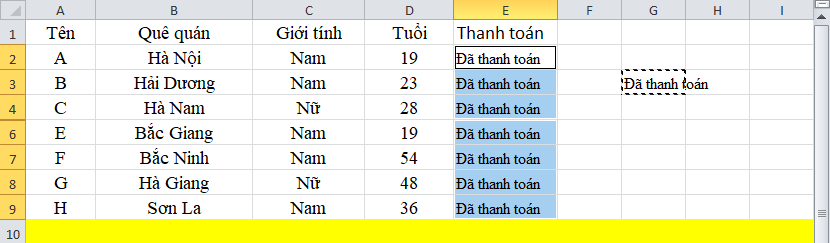
Bạn có thể mở ẩn các hàng mà bạn đã ẩn để xem kết quả nhé. Bên trên mình đã ẩn hàng 5 đi và khi mình unhide hàng 5 thì được kết quả như hình bên dưới.
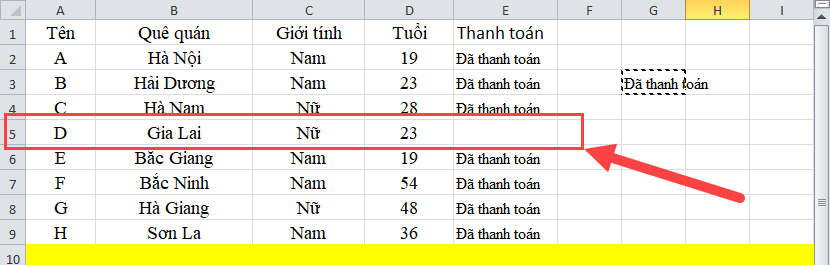
Để sao chép mà không paste những dòng ẩn trong Excel thì bạn hãy làm như sau nhé.
Bước 1: Bạn hãy chọn các ô, các cột mà bạn muốn sao chép.
(cột giới tính đã bị ẩn)
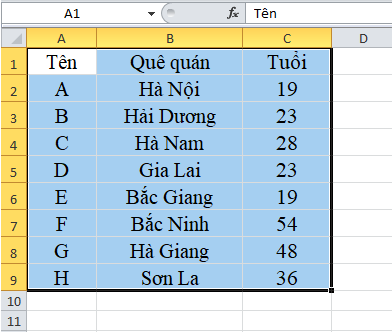
Bước 2: Bạn nhấn F5 hoặc tổ hợp phím Fn + F5 rồi chọn Special…
(Cột giới tính vẫn đang bị ẩn)
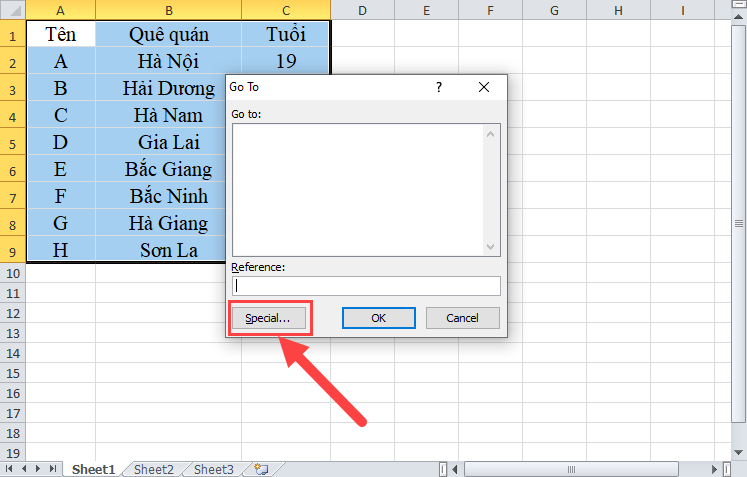
Bước 3: Trong hộp thoại Go To Special bạn hãy chọn Visible cells only rồi nhấn OK.
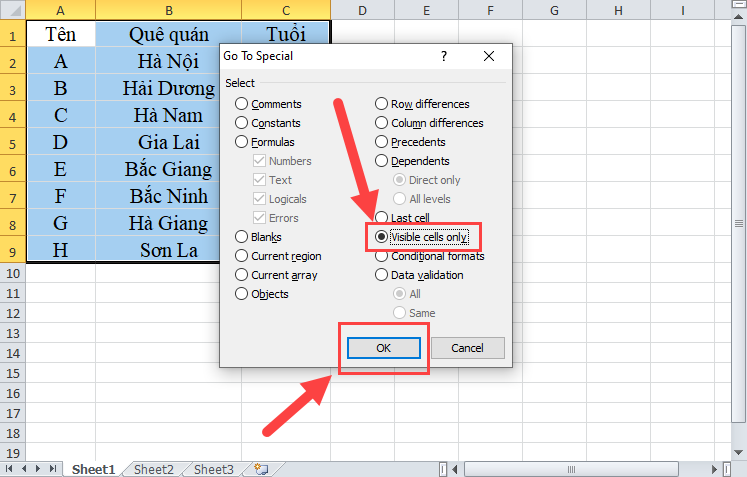
Bước 4: Bạn copy và paste ô cột mà mình muốn sao chép là được nhé.
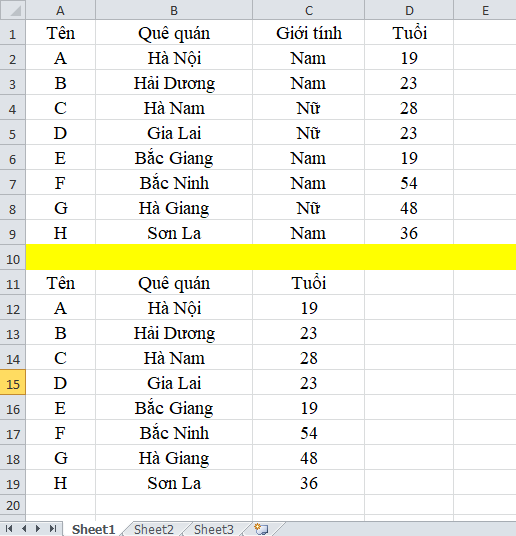 Trên đây, Openwin.org đã hướng dẫn bạn cách không paste vào dòng ẩn trong Excel và cách sao chép mà không paste những dòng ẩn trong Excel. Chúc bạn thực hiện thành công.
Trên đây, Openwin.org đã hướng dẫn bạn cách không paste vào dòng ẩn trong Excel và cách sao chép mà không paste những dòng ẩn trong Excel. Chúc bạn thực hiện thành công.










